spy-debugger + Charles 移动端调试
charlse电脑安装证书
已安装过的可以直接跳过
第1步:点击Charles的 Help > SSL Proxying > Install Charles Root Cetificate 然后就会弹出证书安装页面,将Charles的证书设置为始终信任即可:
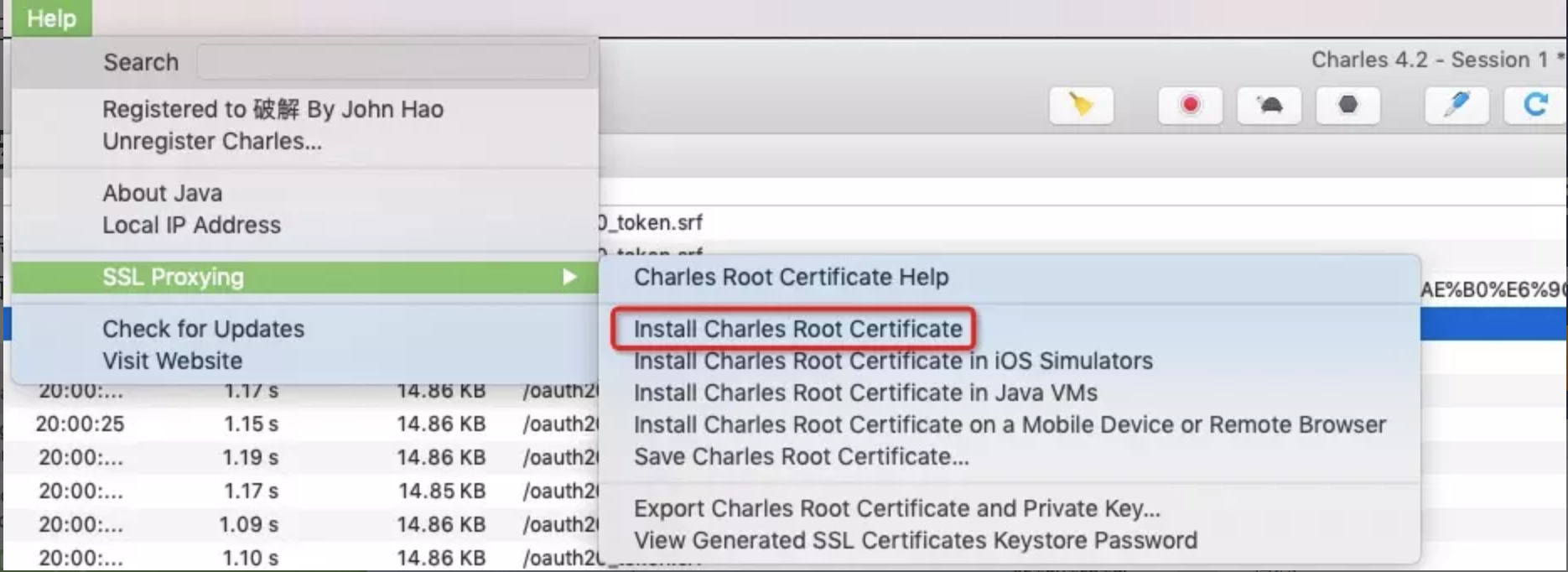
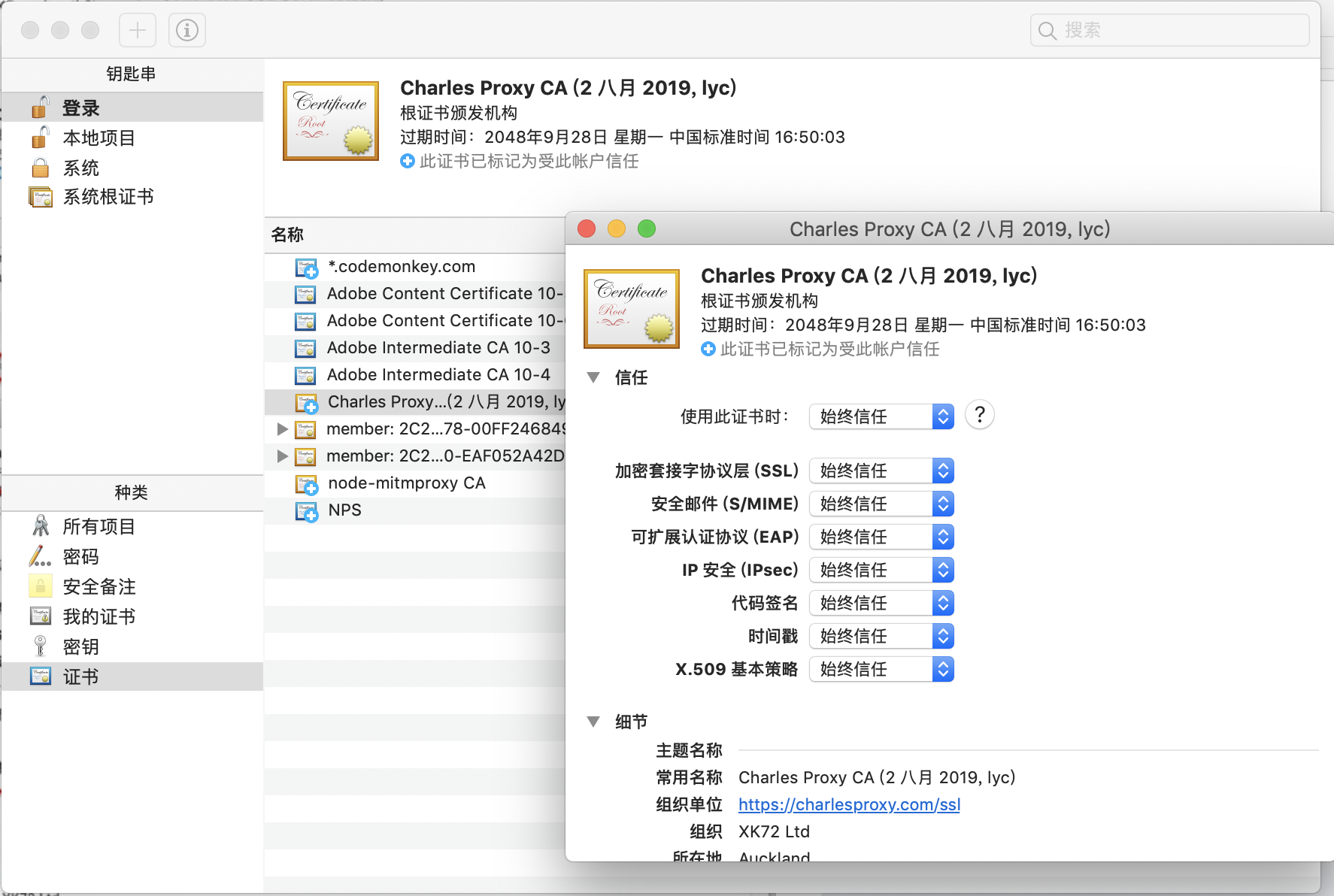
第2步:点击Charles的Proxy > Access Control Settings 进行配置让手机连接代理时,不需要点允许连接确认操作。
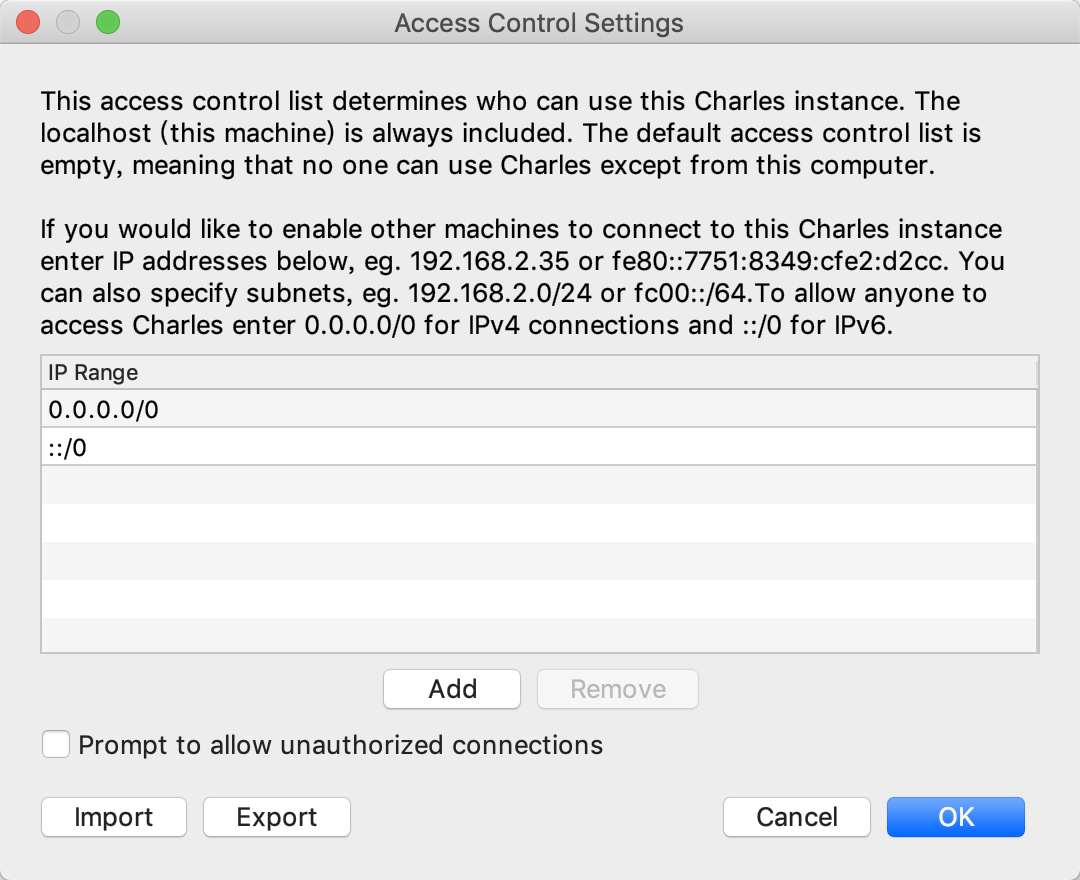
上述配置,表示允许任意IP的设备连接该代理服务,不会有允许连接确认对话框。
IOS手机安装证书
第1步:点击Charles的Help > SSL Proxying > Install Charles Root Cetificate on a Mobile Device or Remote Browser 然后会弹出一个对话框,告诉你手机要设置的代理IP地址和端口
注意:手机和电脑必须连接同一个WiFi才可以。
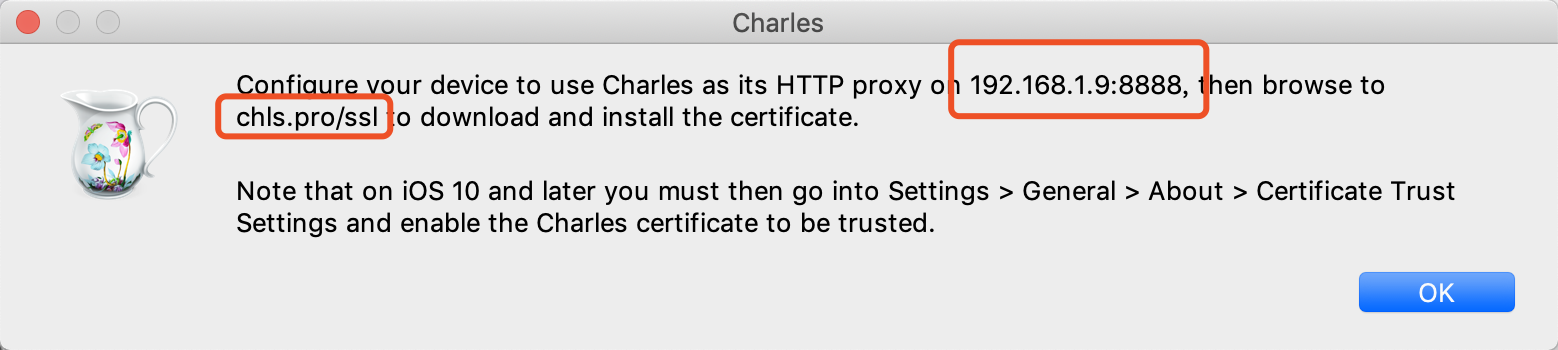
第2步:根据提示在手机上配置Wi-Fi网络代理,在手机上点击设置 > 无线局域网 选中后
第3步:点击配置代理,选择手动,服务器和端口输入Charles对话显示的IP和端口号,配置好后,记得点击存储
第4步:在Safari浏览器输入chls.pro/ssl ,下载并安装证书
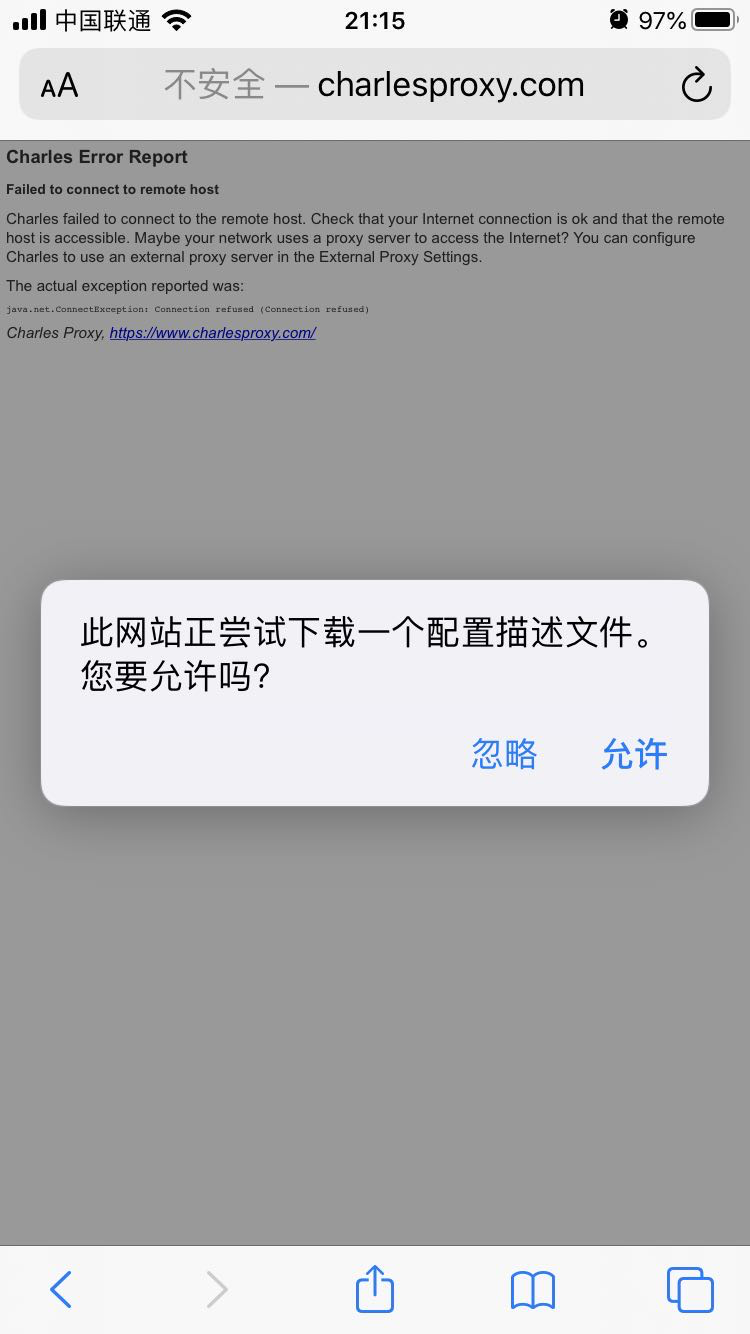
第5步:在手机的 设置 > 通用 > 描述文件与设备管理 找到Charles Proxy CA 证书,点击安装
第6步:在手机的 设置 > 通用 > 关于本机 > 证书信任设置 将 Charles Proxy CA 打开
此时,Charles所有的准备工作都完成了,接下来我们就可以启动spy-debugger进行移动端H5调试了。
启动spy-debugger
第1步:启动命令
spy-debugger -e http://127.0.0.1:8888 // 启动spy-debugger服务,并设置外部代理为Charles的服务
上述命令表示启动spy-debugger调试服务,并将所有的资源请求都转发到Charles的代理服务上。其实我们打开Charles程序的时候,它实际上是在本地启动了一个http的服务,监听在8888端口上。
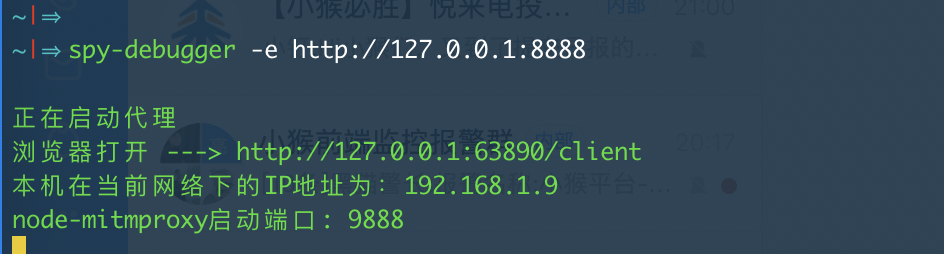
第2步:在手机上设置代理服务器和端口为spy-debugger的IP和端口:
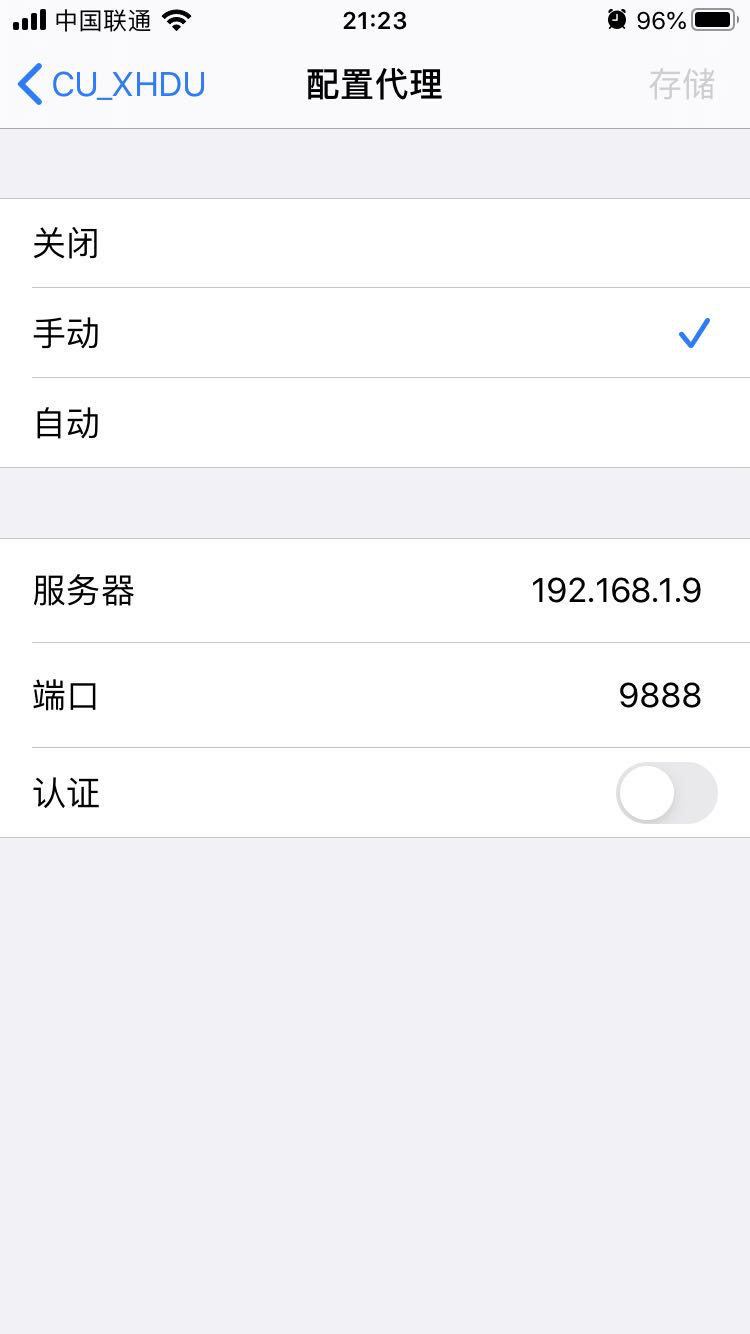
第3步:在浏览器打开http://127.0.0.1:63890/client/
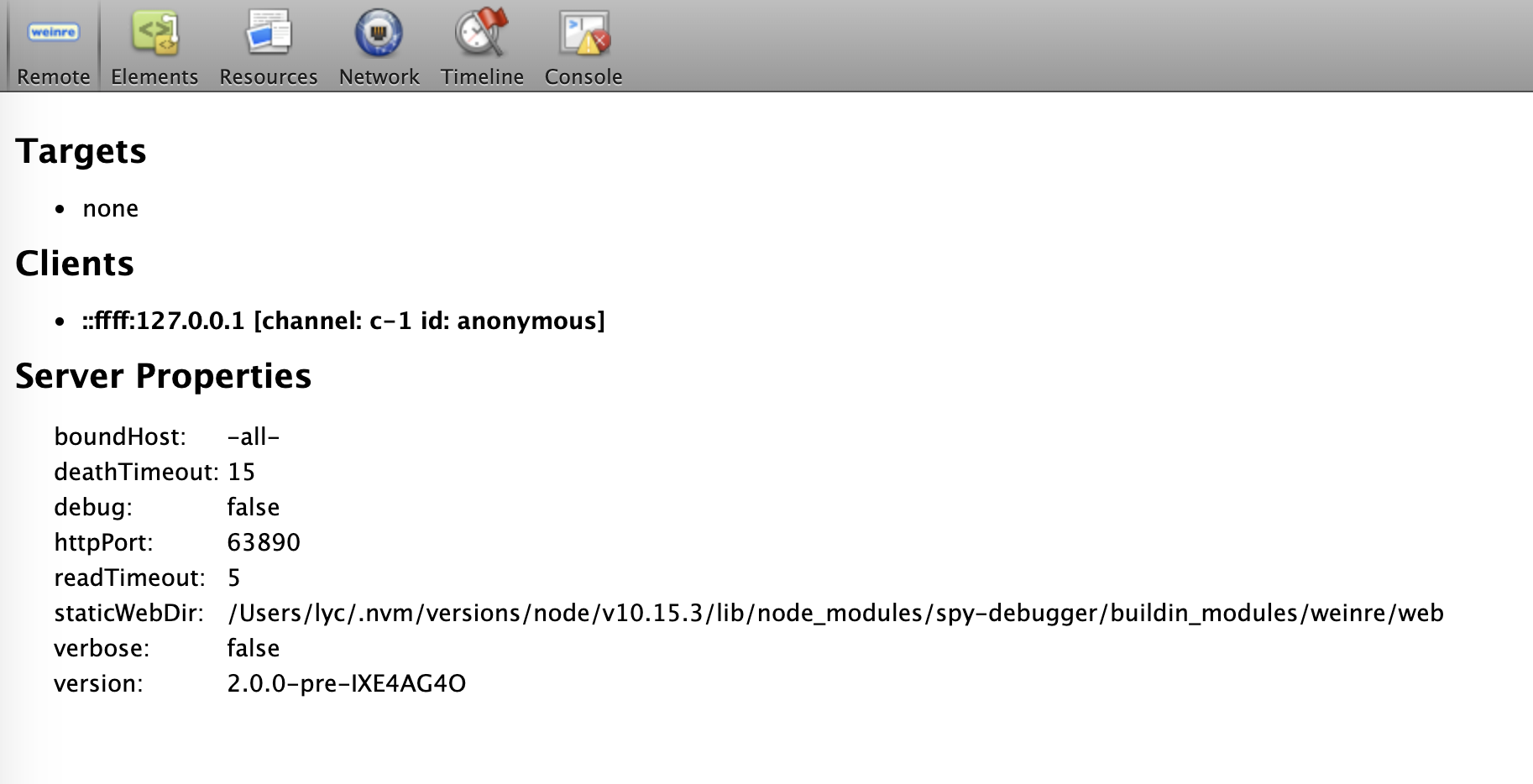
第4步:在网校App里找到聚合H5页面打开
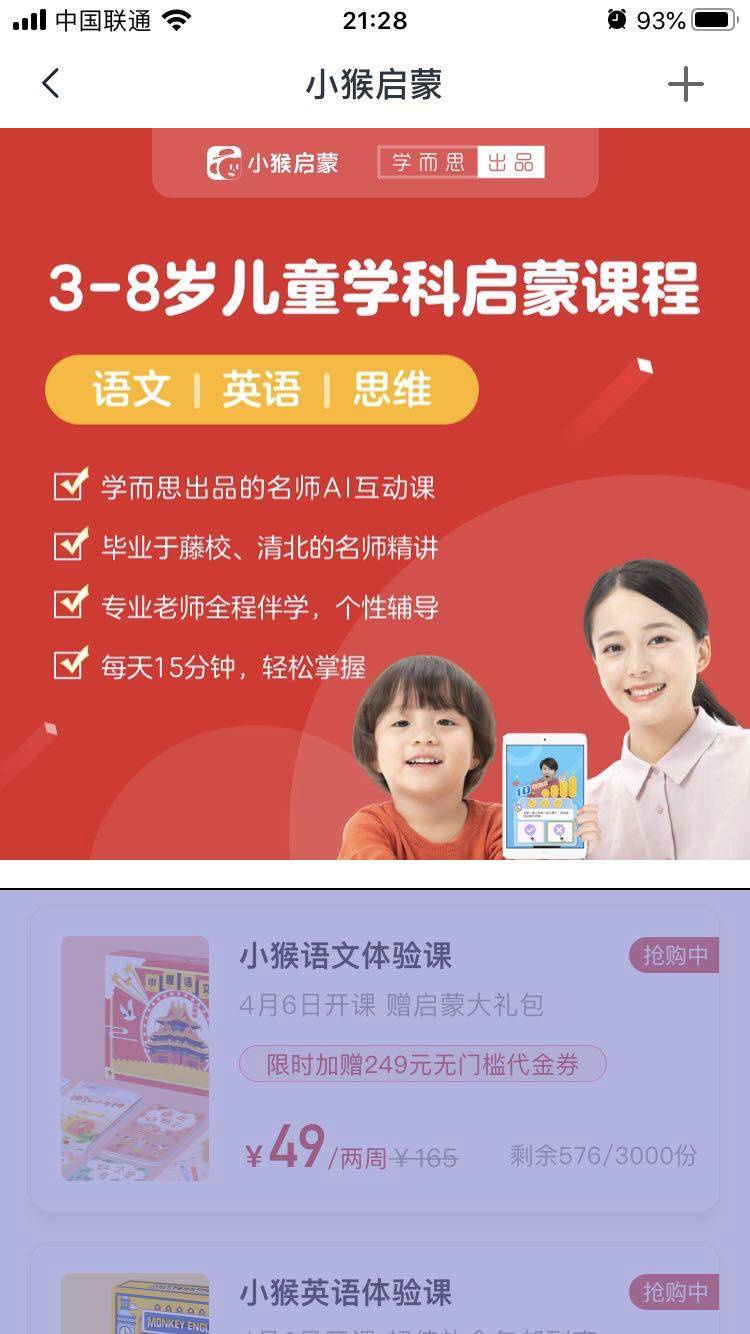
第5步:此时在浏览器上的Remote选项卡上就可以看到,连接的终端了
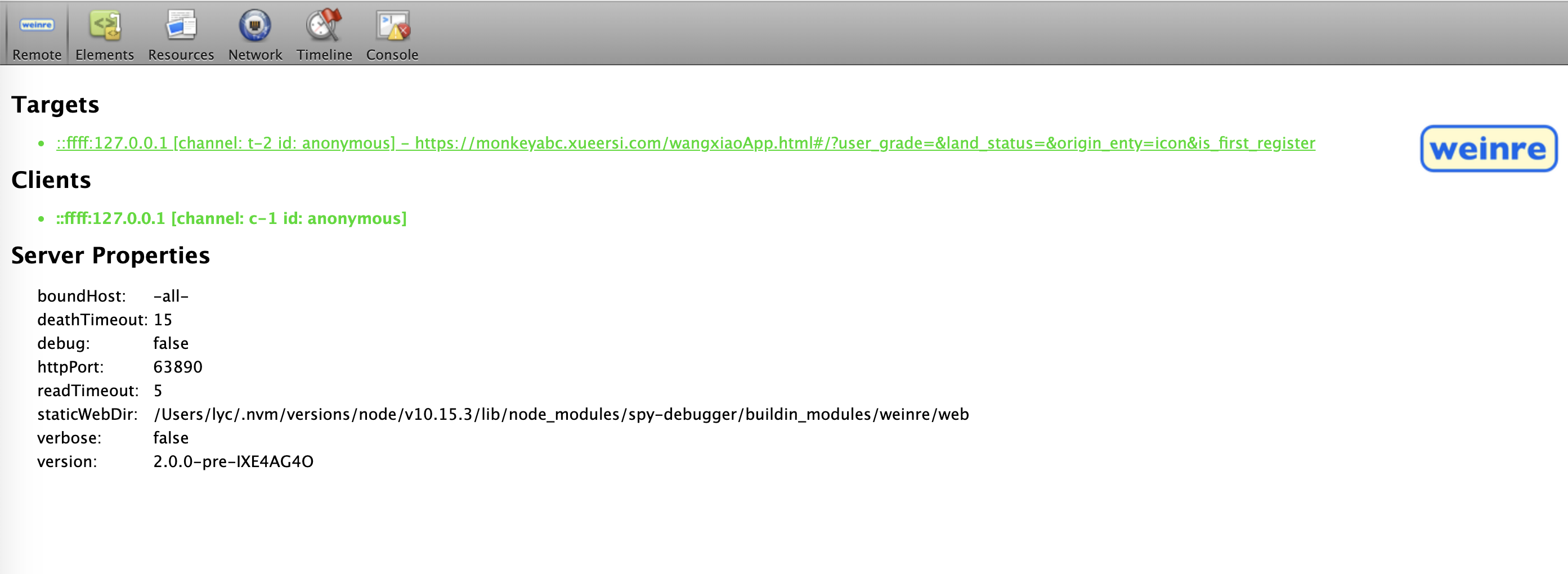
第6步:我们可以在Elements选项上进行页面元素的选择和调试,可以发现我们鼠标放到元素上,手机端上会实时看到选中效果
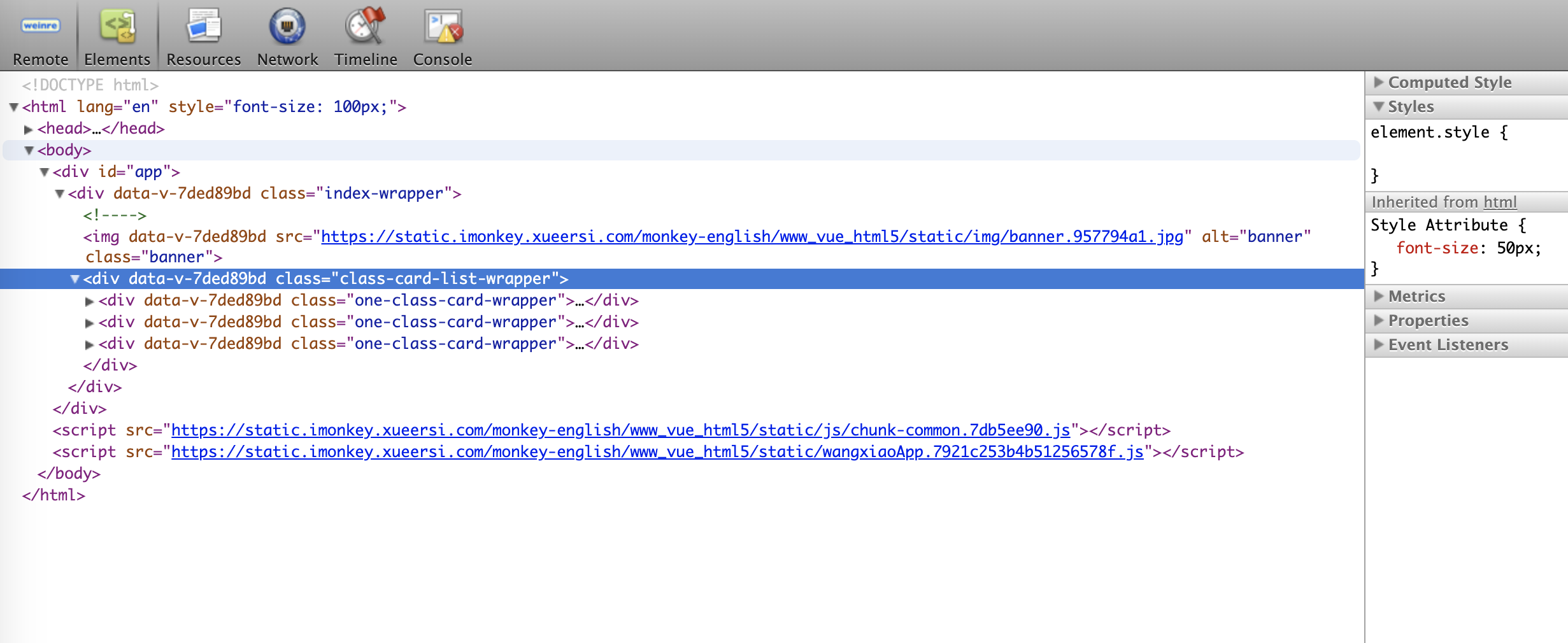
第7步:我们还可以在Console选项卡下查看代码输出的console信息,我们也可以这里输入页面要执行的代码
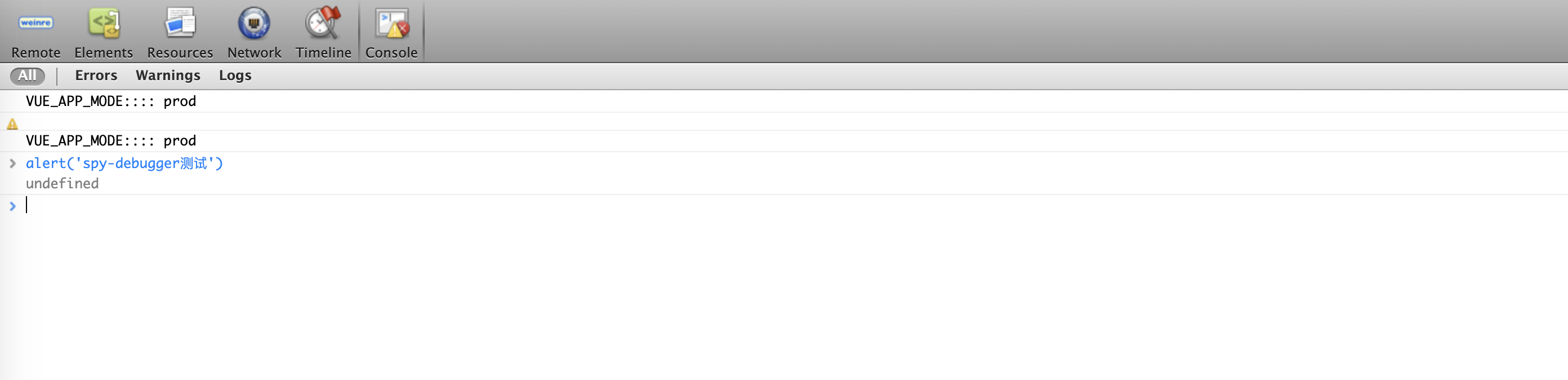
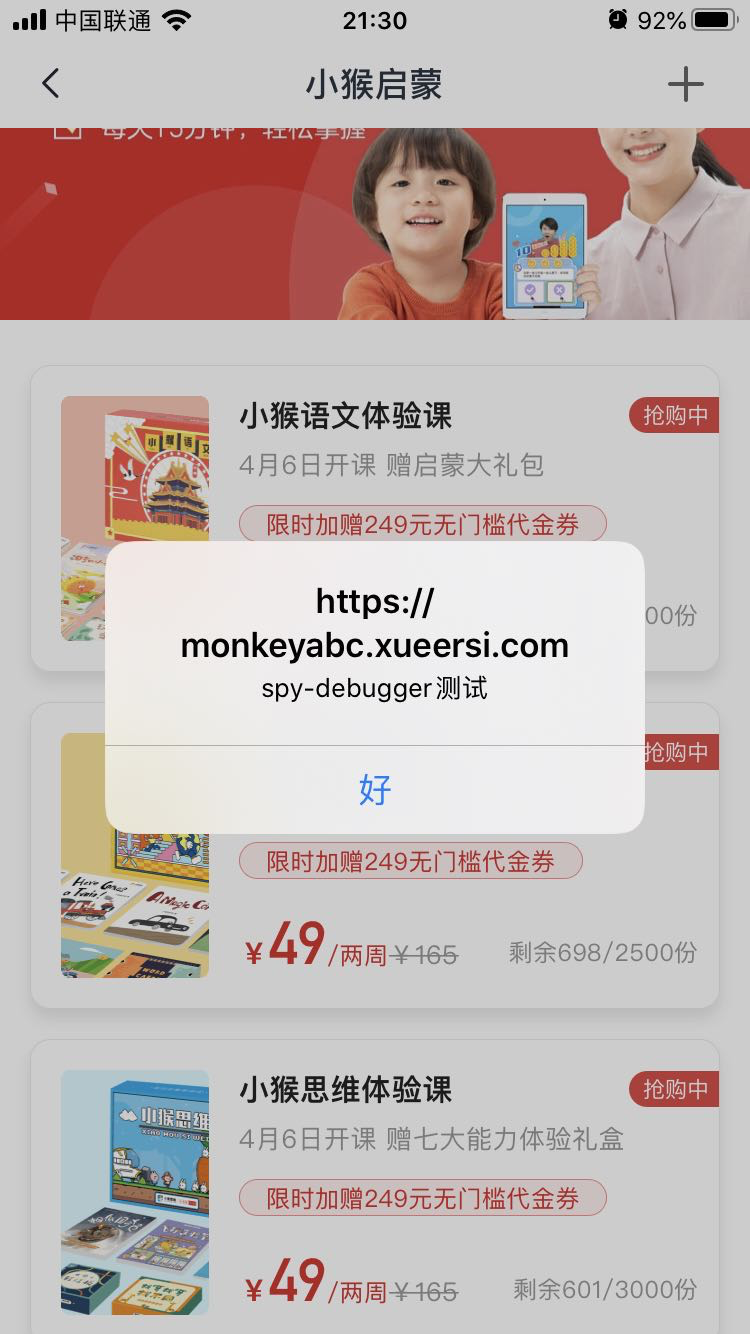
第8步:此时我们发现所有的请求都被转发到了Charles上
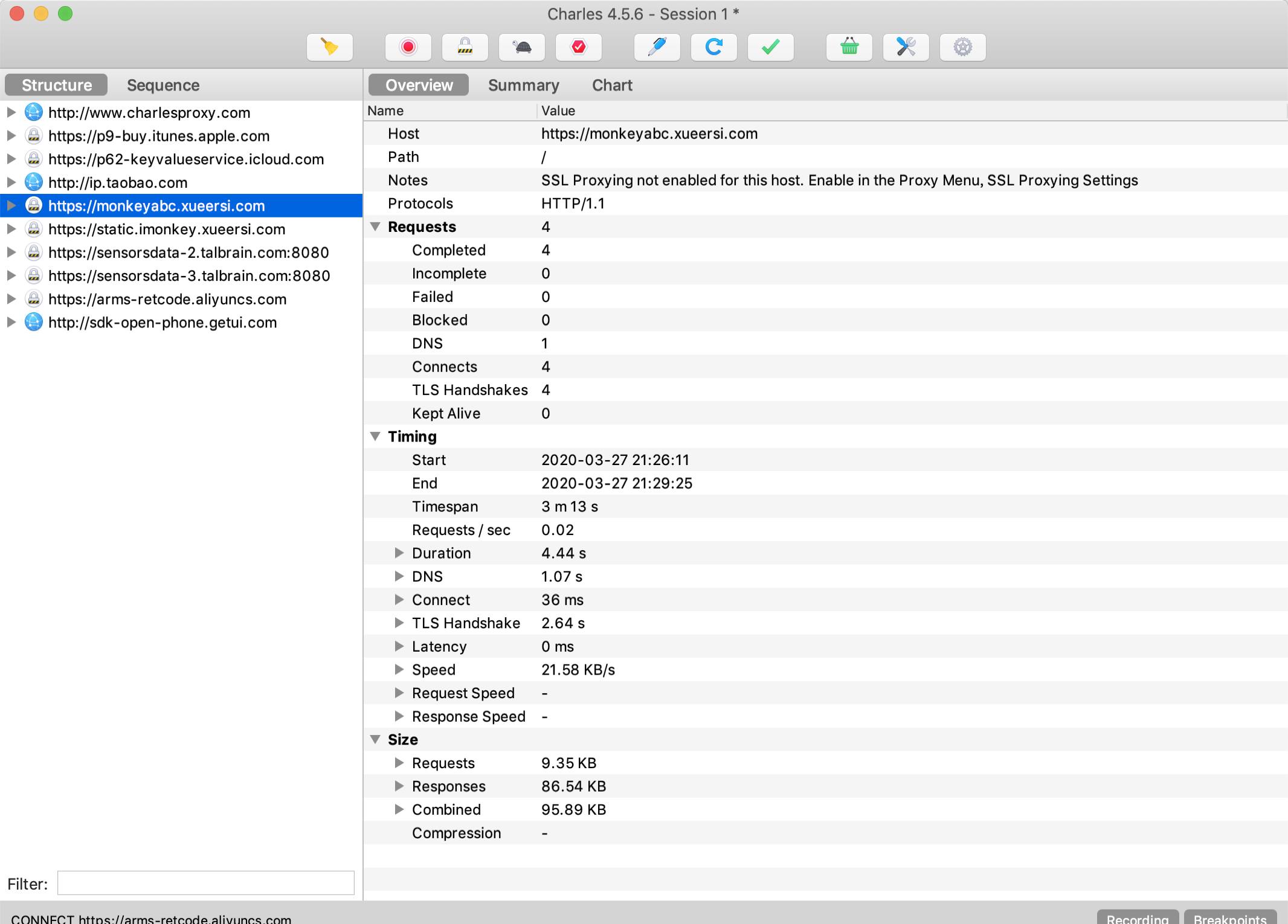
OK,到这里spy-debugger + Charles进行移动端调试的接入流程就介绍完了,更多关于spy-debugger的功能和使用方法,可以参考spy-debuger的官方README





